Comment rouvrir les fenêtres et les onglets de votre dernière session de navigation dans Safari pour Mac
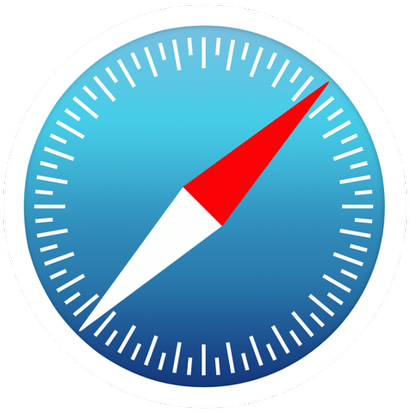
Si vous avez déjà fermé accidentellement une fenêtre Safari chargé avec des dizaines d'onglets, vous savez comment une tâche ardue de les recréer à partir de votre historique de navigation peut être. Comme beaucoup de gens, je l'habitude d'être un grand fan de Google Chrome avant de finalement fait un passage à Safari.
L'une des caractéristiques simples mais extrêmement utile de Chrome que je l'ai toujours apprécié est un commutateur dans l'application des paramètres disant pour ouvrir toutes les fenêtres de votre dernière session de navigation.
bureau d'Apple Safari, aussi, a eu cette fonction pendant un certain temps maintenant, mais saviez-vous d'une option cachée pour la réouverture de toutes les fenêtres de la dernière session?
Voici ce que vous pouvez faire dans le cas où vous fermez une fenêtre Safari plein d'onglets par accident, ou un seul onglet pour cette question.
Comment rouvrir toutes les fenêtres Safari de dernière session
Étape 1: Lancez Safari sur votre Mac.
Étape 2: Choisissez une option intitulée Ouvrez à nouveau toutes les fenêtres de la dernière session dans le menu Historique de Safari.
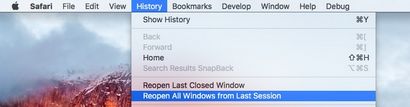
Comment rouvrir la dernière fenêtre fermée Safari
Étape 1: Lancez Safari sur votre Mac.
Étape 2: Choisissez une option « Rouvrir la dernière fenêtre fermée » dans le menu Histoire.
Comment dire Safari pour toujours ouvrir toutes les fenêtres de la dernière session
Étape 1: Lancez Safari sur votre Mac.
Étape 2: Préférences d'accès dans le menu Safari.
Étape 3: Cliquez sur l'onglet Général.
Étape 4: Cliquez sur le menu déroulant à côté du « Safari ouvre avec » section et choisissez « Toutes les fenêtres de la dernière session ».
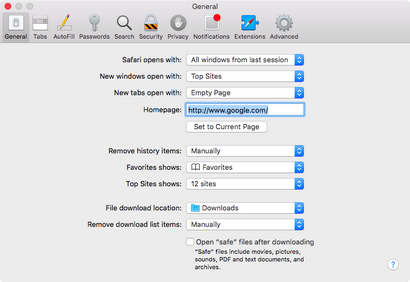
Comment rouvrir la dernière fermeture onglet Safari
Étape 1: Lancez Safari sur votre Mac.
Étape 2: Après avoir fermé accidentellement un onglet, appuyez sur Commande (⌘) - Z sur votre clavier, ou choisissez Annuler Fermer l'onglet dans le menu Edition pour le ramener.
Tutoriels connexes
Si vous aimez ce how-to, consultez les tutoriels suivants de nos archives: